Перед установкой Easemon на Windows 10 необходимо либо отключить антивирусную программу третьей стороны/Windows Defender/Windows Defender Antivirus, либо обойти ее.
Отключите антивирусную программу или добавьте Easemon Folder и Process в исключения.
- Показывать скрытые файлы и папки (для Windows 10)
- Переключиться на Параметры антивирусной программы > Исключения > Добавление и удаление исключений > Добавить исключение
- Папка > C:ProgramDataEMPC или C:ProgramDataIKMPC > Добавить EMPC или ИКМПК папка (1,2,4)
- Файл > C:ProgramDataEMPC или C:ProgramDataIKMPC > Add proxycerts.exe файл (1,3,4)
- Скрыть скрытые файлы и папки (для Windows 10)
Шаг 1: Отключение защиты от фальсификации
Выключите защиту от взлома в приложении Windows Security
- Выберите Начать, и начать печатать Безопасность. В результатах поиска выберите Безопасность Windows.
- Выберите Вирус и защита от угроз > Настройки защиты от вирусов и угроз > Управление настройками.
- Установить Тампер защиты выключать.
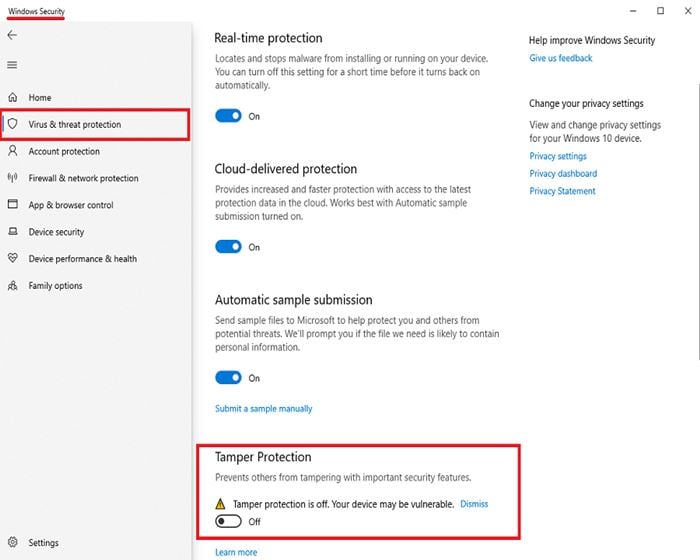
Выключите защиту от фальсификаций в Intune
- Зайдите в центр администратора Microsoft Endpoint Manager и войдите в систему с вашей рабочей или школьной учетной записью.
- Выберите Устройств > Профили конфигурации.
- Создайте профиль, который включает в себя следующие настройки:
Платформа: Windows 10 и позже
Тип профиля: Защита конечных точек
Категория: Центр безопасности защитников Майкрософт
Защита тампере: Отключен
Назначьте профиль одной или несколько групп.
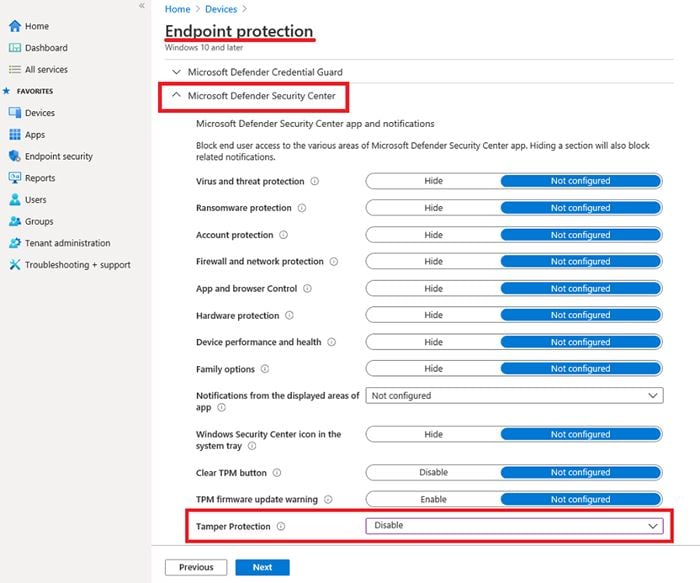
-
Если вы используете ОС Windows 10 1709, 1803 или 1809, вы не увидите Защиту Тампера в приложении безопасности Windows. Вместо этого можно использовать PowerShell для определения того, отключена ли защита от подделок.
- Используйте PowerShell, чтобы определить, выключена ли защита от подделок
Откройте Windows Powershell Приложение. - Использование Получить-MpComputerStatus PowerShell cmdlet.
- В списке результатов ищите IsTamperProtected. (Ценность защиты от ложных средств Отключен.)
Выключите защиту от подделок в Центре безопасности защитников Майкрософт
- Перейти к Центр безопасности защитников Майкрософт (https://securitycenter.windows.com) и войти.
- Выбрать Настройки.
- Перейти к Общее > Расширенные функцииИ потом выключить защиту от фальсификации.
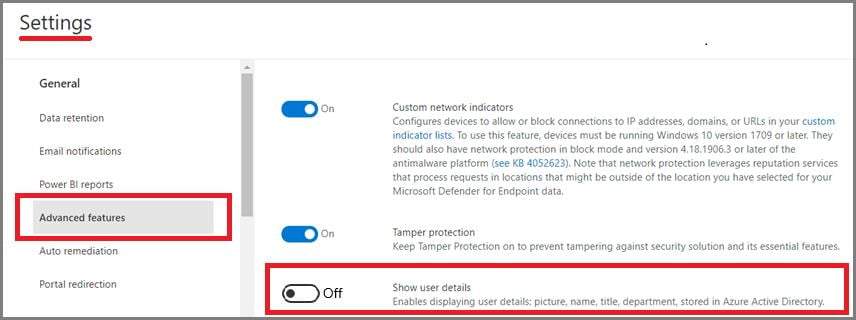
Шаг 2: Отключить Windows Defender
Следуйте инструкциям ниже для отключить Защитник Windows или Windows Защитник Antivirus. После того, как защитник отключена, можно загрузить и установить Easemon.
- Использование Windows key + R клавиши быстрого доступа чтобы открыть Запуск команда.
- Тип gpedit.msc и нажмите ОК чтобы открыть редактор локальных групповых политик.
- Перейдите по следующему пути:
Конфигурация компьютера > Административные шаблоны > Компоненты Windows > Защитник Windows или Windows Защитник Antivirus - Дважды щелкните на правой, Выключить Windows Защитник Antivirus.
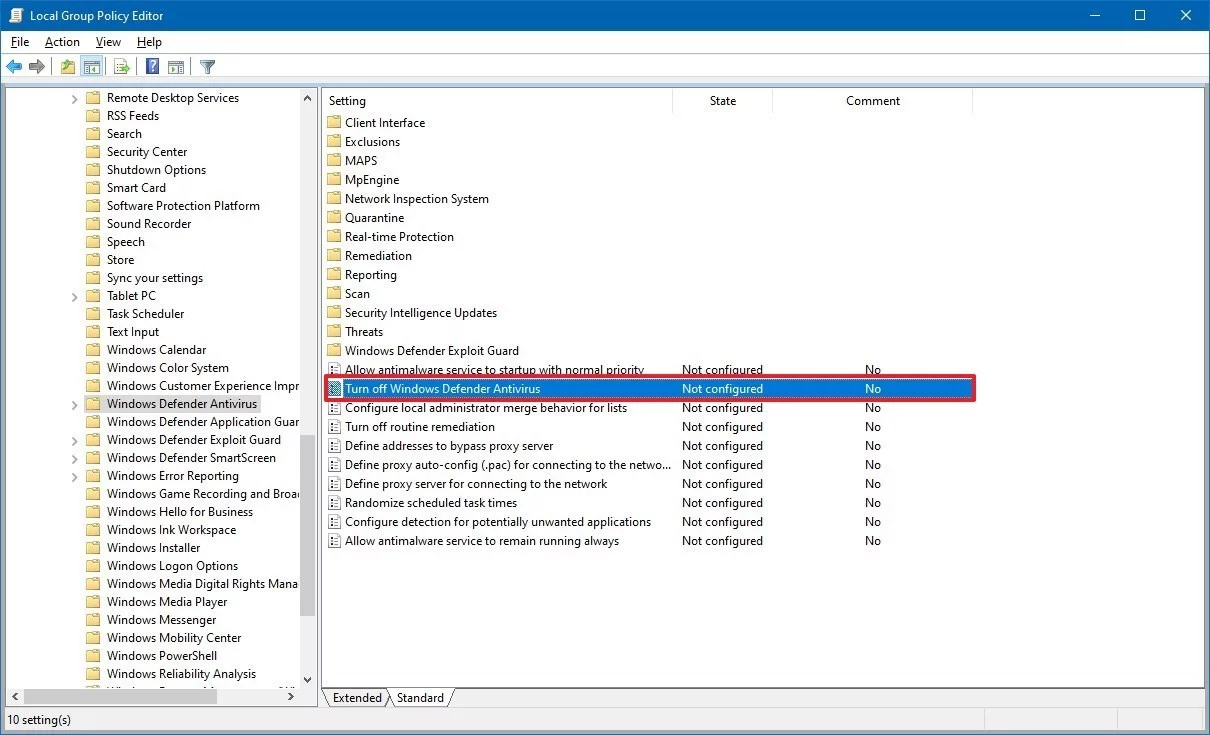
- Выберите Включено Чтобы отключить Защитник Windows или Windows Защитник Antivirus.
- Нажмите кнопку Применить.
- Нажмите кнопку ОК.

Шаг 3: Использование редактора реестра
Редактирование реестра является еще одним возможным решением этой проблемы.
- Использование Windows key + R клавиши быстрого доступа чтобы открыть Запуск команда.
- Тип gpedit.msc и нажмите ОК чтобы открыть редактор локальных групповых политик.
- Перейдите через дерево, чтобы
HKEY_LOCAL_MACHINE\Software\Policies\Microsoft\Windows Defender. - Удалить ОтключитьАнтишпио в правом стекле
- Перейдите на
HKEY_LOCAL_MACHINE\SOFTWARE\Policies\Microsoft\Windows Defender\Real-Time Protection. - Удалить ОтключениеРеалtimeМониторинг в правом стекле.
Люди сообщают, что иногда первый работает, иногда второй, иногда и то, и другое. Лучше всего удалить оба, чтобы быть уверенным.